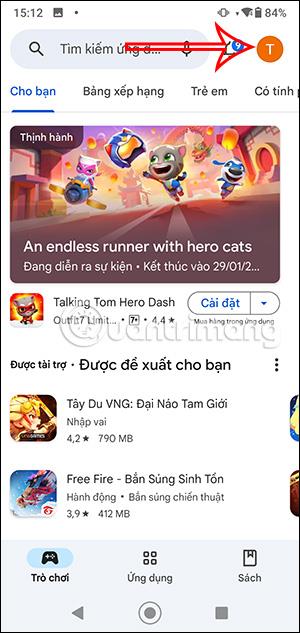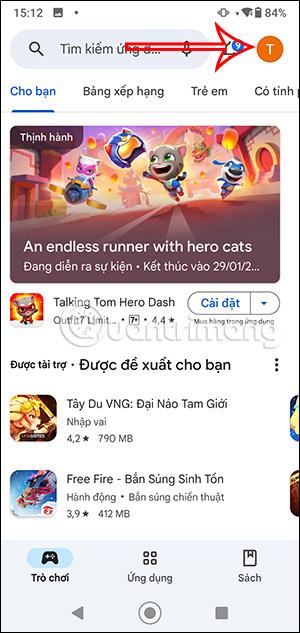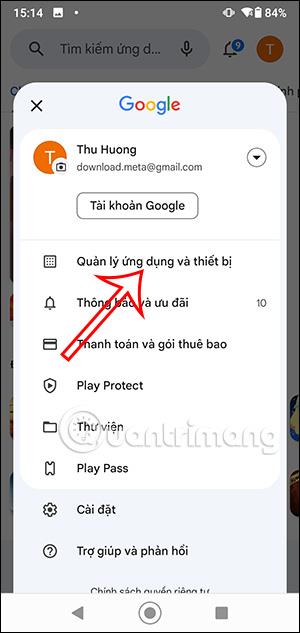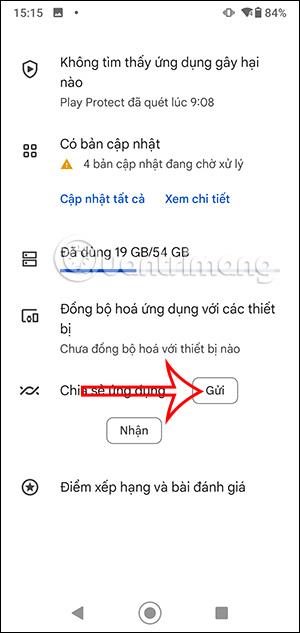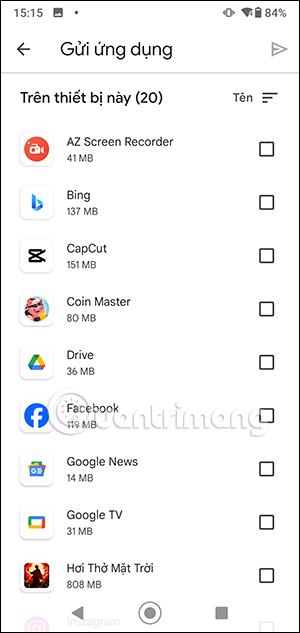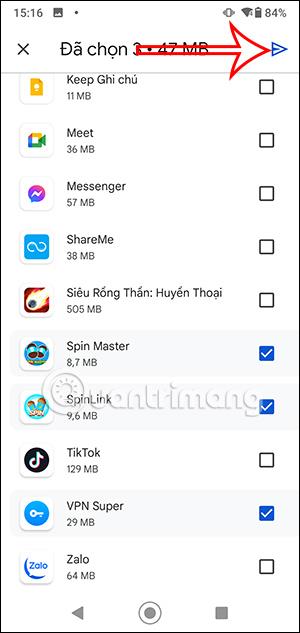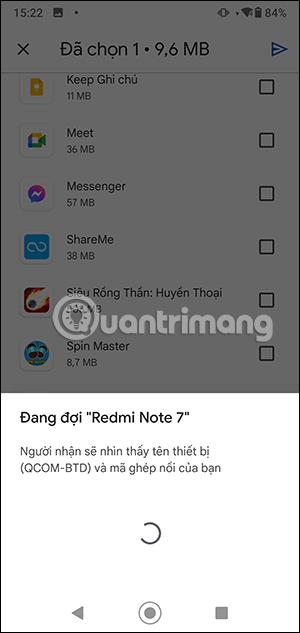Funkcija Kopīgošana tuvumā Android tālruņos ne tikai koplieto failus un datus starp Android tālruņiem, bet arī atbalsta lietojumprogrammu kopīgošanu. Mēs savienosim kopā divas Android ierīces, lai nosūtītu un saņemtu lietojumprogrammas, izmantojot savienojuma kodu. Tālāk sniegtajā rakstā ir sniegti norādījumi par lietojumprogrammu kopīgošanu starp Android tālruņiem.
Norādījumi lietojumprogrammu kopīgošanai operētājsistēmā Android
1. darbība:
Savā Android tālrunī, kurā tiek kopīgota lietotne, atveriet pakalpojumu Google Play, pēc tam noklikšķiniet uz profila ikonas augšējā labajā stūrī. Pēc tam noklikšķiniet uz opcijas Pārvaldīt lietojumprogrammas un ierīces .
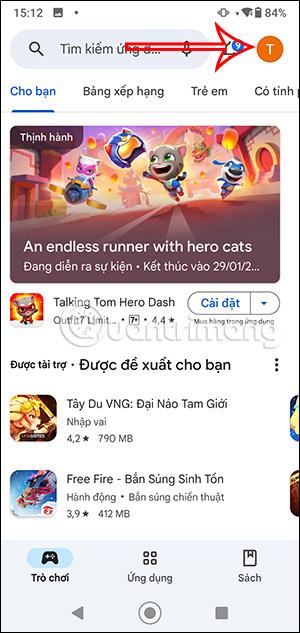
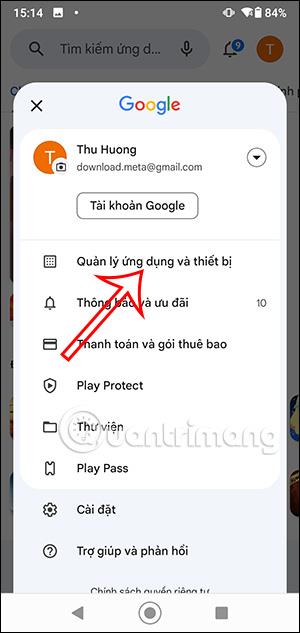
2. darbība:
Pārejot uz jauno saskarni, lietotāji ritina uz leju līdz sadaļai Kopīgot lietojumprogrammu , noklikšķiniet uz pogas Sūtīt . Mēs noklikšķinām uz pogas Turpināt , lai pārietu uz nākamo darbību.
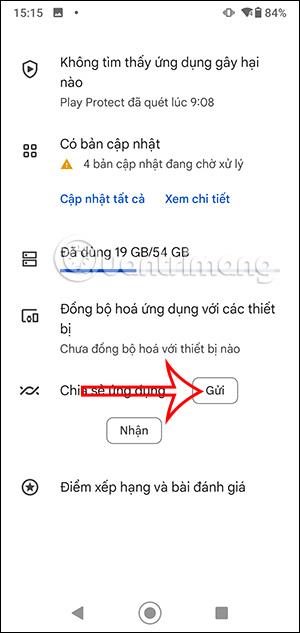

3. darbība:
Tagad jums ir jāpiekrīt ļaut pakalpojumam Google Store piekļūt jūsu tālruņa atrašanās vietai .

4. darbība:
Parāda tālrunī instalēto lietojumprogrammu saskarni. Noklikšķiniet uz lietojumprogrammām, kuras vēlaties nosūtīt uz citu Android tālruni. Pēc tam noklikšķiniet uz kopīgošanas ikonas augšējā labajā stūrī. Šajā laikā tālrunis nosūta lietojumprogrammu un gaida, līdz Android tālrunis saņems savienojuma lietojumprogrammu.
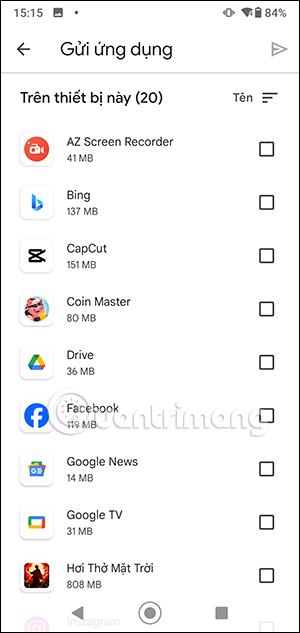
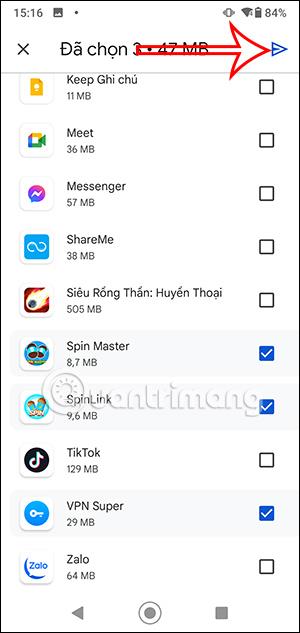
5. darbība:
Android tālrunī , kas saņem lietojumprogrammu , varat arī piekļūt pārvaldības sadaļai un noklikšķināt uz pogas Saņemt .
6. darbība:
Tūlīt pēc tam abi Android tālruņi izveidos savienojumu viens ar otru un parādīs pievienotās ierīces nosaukumu. Mēs noklikšķinām uz Android ierīces nosaukuma, lai saņemtu lietojumprogrammu savienojuma izveidei .
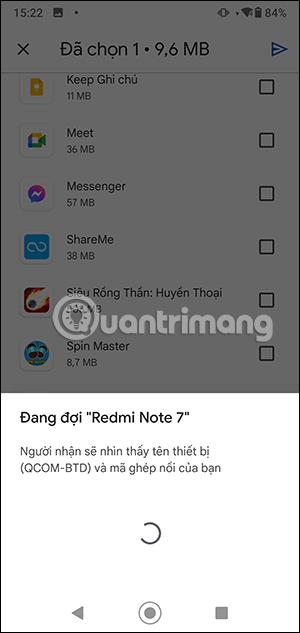
Visbeidzot, abas ierīces apstiprina kodu un pēc tam nospiediet Saņemt, lai saņemtu lietojumprogrammu.